パスワードを変更する
ICカード(マイナンバーカード)に設定した公的個人認証サービスのパスワードを変更することができます。交付時に設定したパスワードの設定方法によって手順が異なりますのでご注意ください。
変更できるパスワードの種類
- 署名用:電子申請等で使用するパスワード
- 利用者証明用:カードを用いたログイン等に使用するパスワード
- 券面事項入力補助用:カードに記載された情報を利用するためのパスワード
- 個人番号カード用:住所や氏名の変更手続等に用いるパスワード
統合パスワードとは、マイナンバーカードに搭載された公的個人認証利用者証明用、券面事項入力補助用、個人番号カード用の3種類に同じパスワードが設定されることを条件に設定された数字4桁の共通の暗証番号です。
マイナンバーカード交付時に3種類のパスワードを統合パスワードとして設定し、3種類のパスワードを同時に変更したい場合は「利用者クライアントソフトを起動させます(パスワードを一括変更する場合)」を参照して統合パスワードの変更を行ってください。
なお、マイナンバーカード交付時に統合パスワードとして設定を行った場合でも、個別に異なるパスワードを設定可能ですが、統合パスワードによる一括変更はできなくなります。
個別にパスワードを変更する場合には「利用者クライアントソフトを起動させます(パスワードを個別に変更する場合)」を参照して個別にパスワードの変更を行ってください。
利用者クライアントソフトを起動させます(パスワードを個別に変更する場合)
- ホーム画面を表示します。
- [JPKIMobile]のアイコンをタップします。
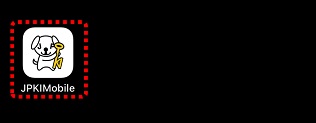
- 「JPKIMobile」の画面が表示されます。
個別パスワードを変更します
- 「JPKIMobile」の画面で[パスワード変更]をタップします。
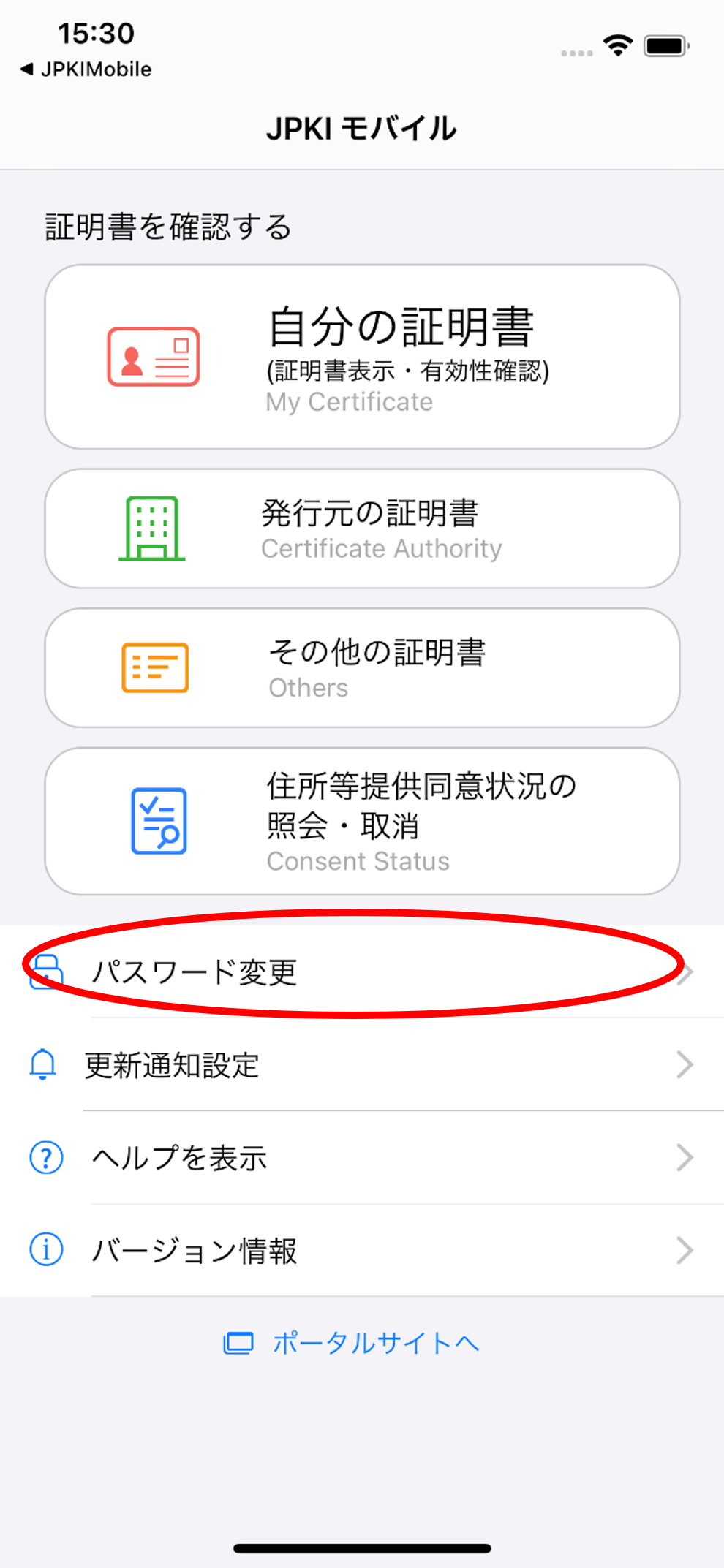
- 「パスワード変更」の画面が表示されます。パスワードを変更したい証明書をタップします。
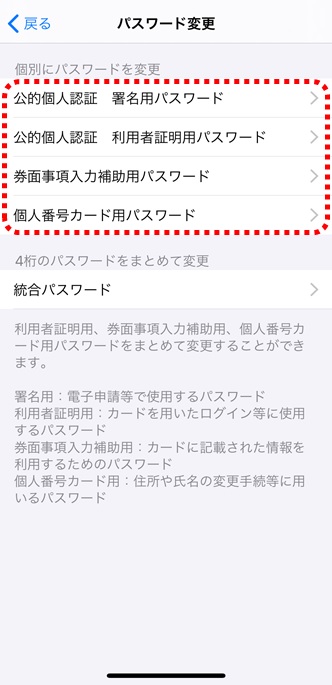
- 「パスワード変更」の画面でキーボードから「現在のパスワード」、「新しいパスワード」および「パスワードを確認」を入力し、[変更]をタップします。パスワードを表示したい場合には、各入力欄の右部にある[パスワード表示ボタン]をタップすると、入力した文字が表示されます。
公的個人認証 利用者証明用パスワードの場合
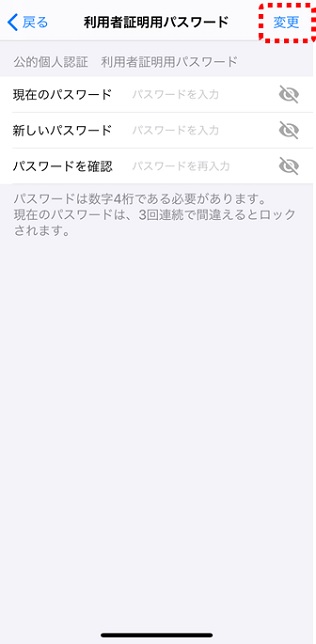
公的個人認証 署名用パスワードの場合
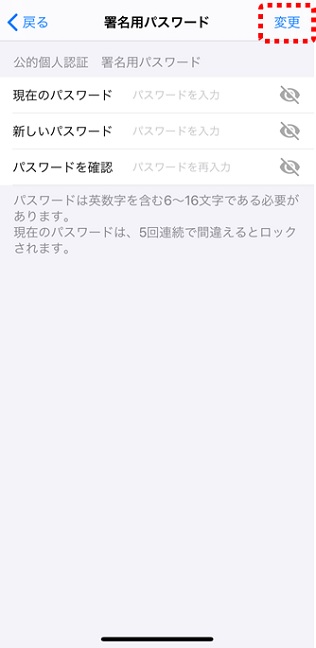
券面事項入力補助用パスワードの場合
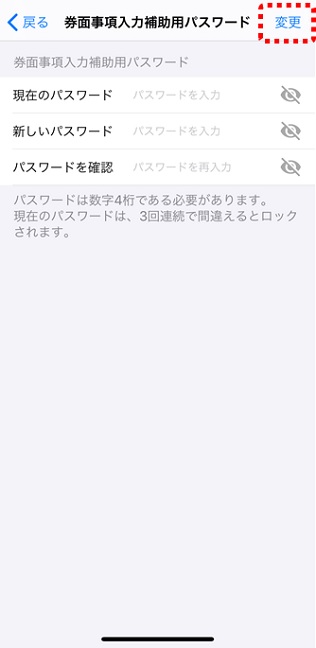
個人番号カード用(住民基本台帳用)パスワードの場合
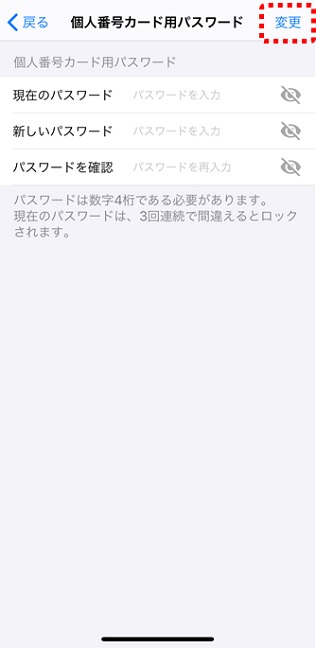
- ICカードセット案内画面が表示されます。[読み取り]をタップします。

- iPhone端末にICカードをセットします。画面が変わらないようであれば、一度ICカードを離してから再度セットしてください。
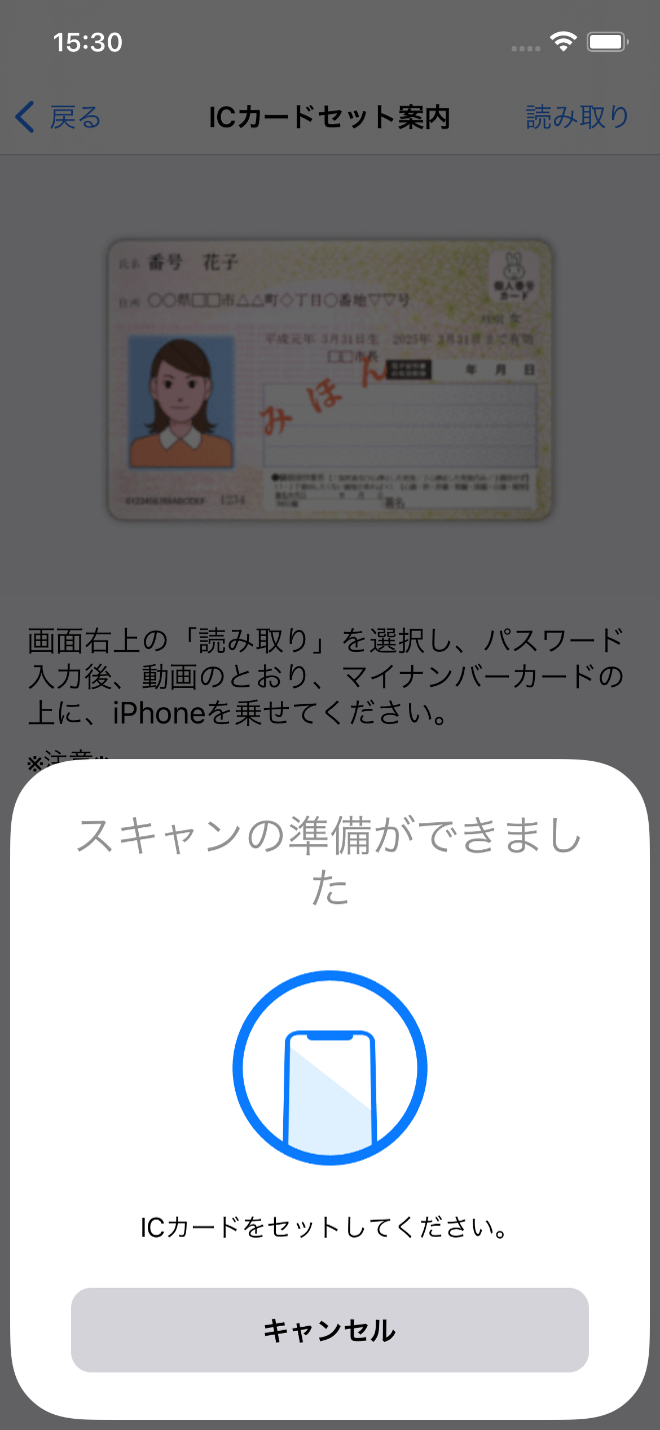
- 「パスワードが変更されました。」のメッセージが表示されます。
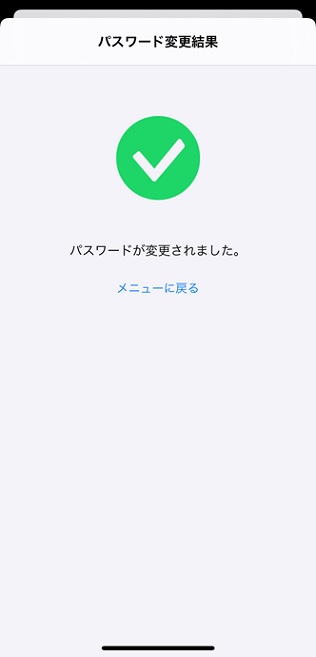
6文字から16文字まで使うことができます。また、パスワードとして使える文字は以下の通りです。
(必ず数字とアルファベットを組み合わせてください)
ABCDEFGHIJKLMNOPQRSTUVWXYZ
0123456789
4文字使うことができます。また、パスワードとして使える文字は以下の通りです。
0123456789
パスワードは半角文字で設定されるため、全角文字を使うことはできません。
アルファベットは大文字のみ使うことができます。
小文字で入力された場合は、大文字に変換されます。
| エラー内容 | 対処方法 |
|---|---|
| 変更しようとしたパスワードがロックされている。 | 市区町村窓口にてパスワードのロック解除とともに、パスワード初期化申請を行って頂き、パスワードの再設定を行ってください。 |
| 入力した「現在のパスワード」が誤っている。 | 正しいパスワードを入力してください。 公的個人認証 署名用パスワードは5回、その他のパスワードは3回、パスワードを間違えるとロックします。 |
| 「新しいパスワード」に使用できない文字が入力されている。 | 使用可能な文字でパスワードを入力してください。
パスワードとして使える文字は、以下の通りです。
|
| 「新しいパスワード」の文字数が正しくない。 | 正しい文字数でパスワードを入力してください。
|
| 「新しいパスワード」で数字とアルファベットを組み合わせて使用していない。 | 公的個人認証 署名用パスワードの場合は、数字とアルファベットを組み合わせて入力してください。 |
| 「新しいパスワード」と「パスワードを確認」が異なっている。 | 同じパスワードを入力してください。 |
利用者クライアントソフトを起動させます(パスワードを一括変更する場合)
- ホーム画面を表示します。
- [JPKIMobile]のアイコンをタップします。
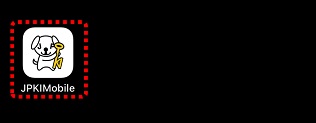
- 「JPKIMobile」の画面が表示されます。
統合パスワードを変更します
- 「JPKIMobile」の画面で[パスワード変更]をタップします。
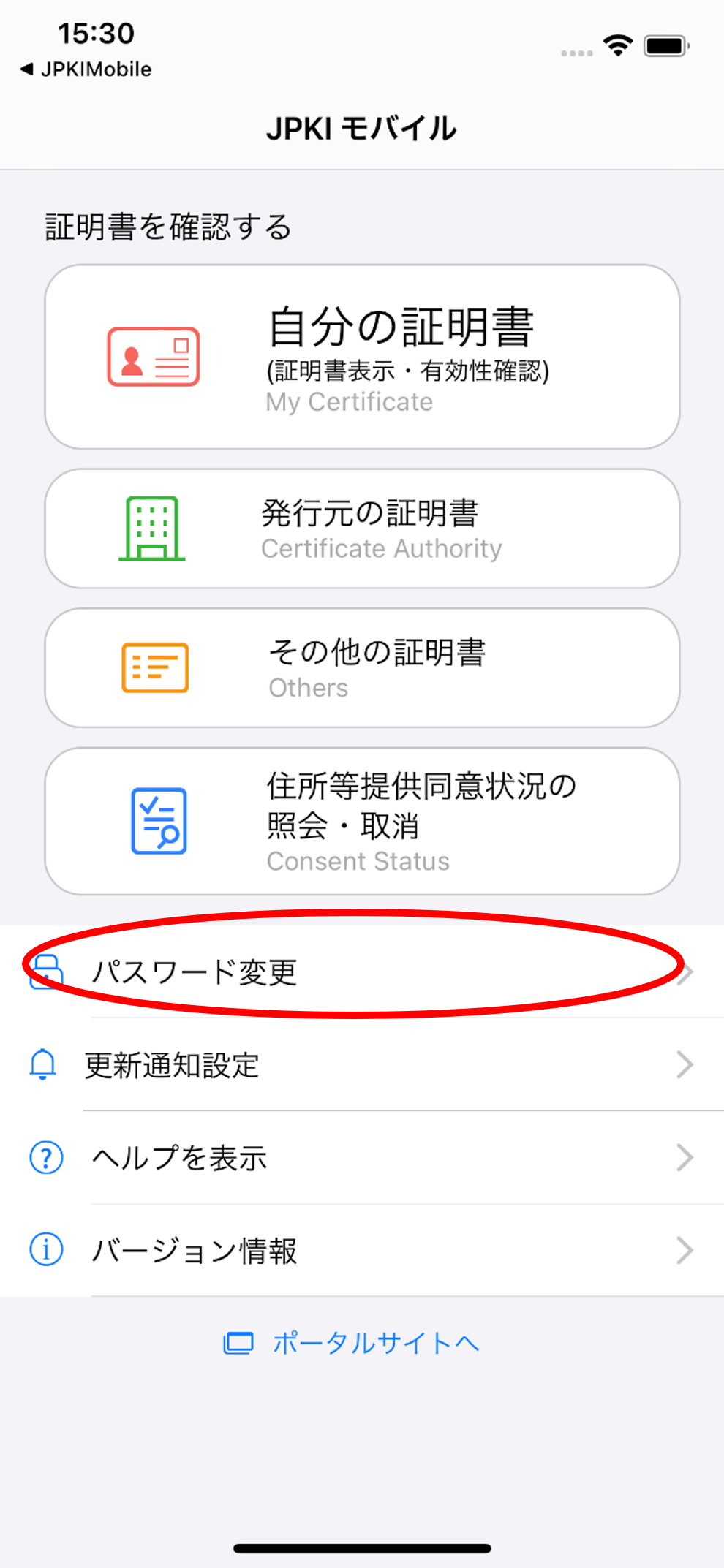
- 「パスワード変更」の画面が表示されます。[統合パスワード]をタップします。
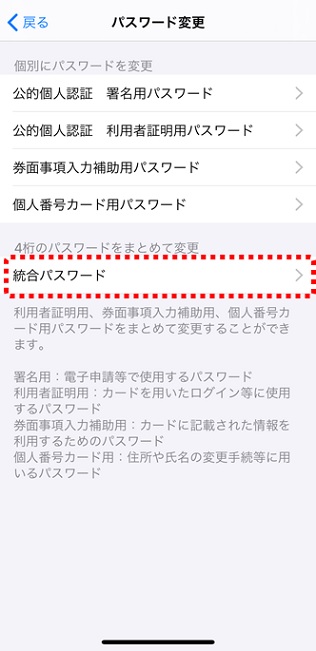
- 「統合パスワード」の画面でキーボードから「現在のパスワード」と「新しいパスワード」および「パスワードを確認」を入力し、[変更]をタップします。 パスワードを表示したい場合には、各入力欄の右部にある[パスワード表示ボタン]をタップすると、入力した文字が表示されます。
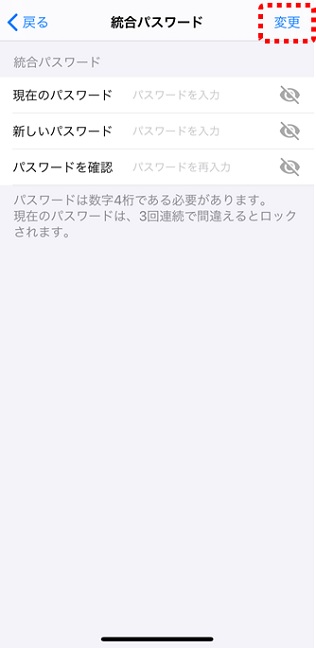
- ICカードセット案内画面が表示されます。[読み取り]をタップします。

- iPhone端末にICカードをセットします。画面が変わらないようであれば、一度ICカードを離してから再度セットしてください。
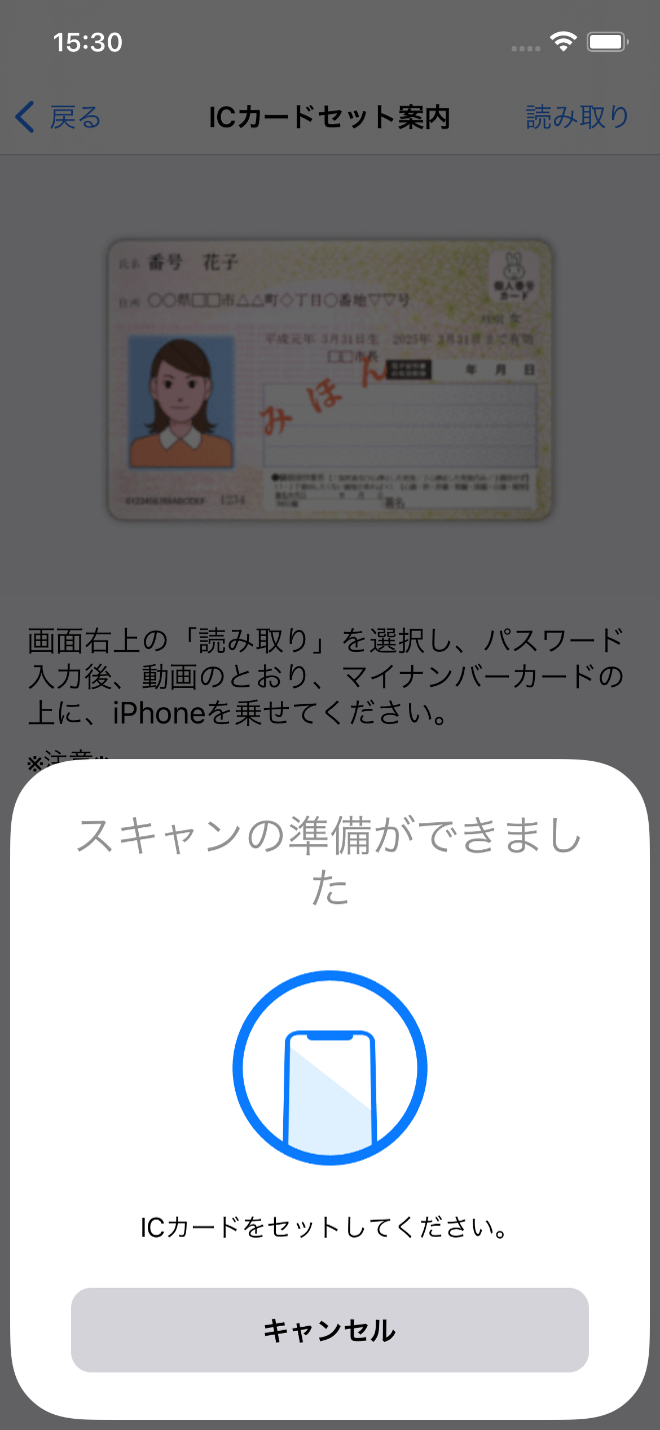
- 「パスワードが変更されました。」のメッセージが表示されます。
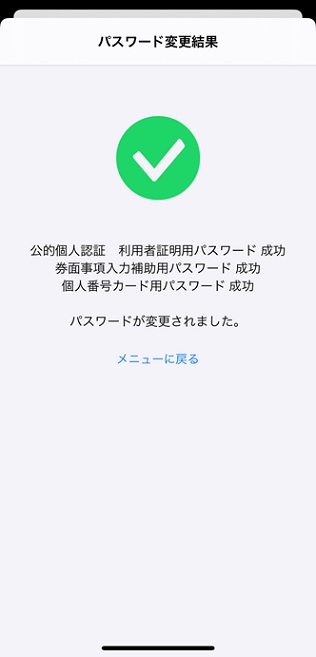
統合パスワード変更では、マイナンバーカードの三種類のパスワード(公的個人認証 利用者証明用、券面事項入力補助用、個人番号カード用(住民基本台帳用))を一括で変更します。
統合パスワードは4文字です。また、パスワードとして使える文字は以下の通りです。
0123456789
パスワードは半角文字で設定されるため、全角文字を使うことはできません。
| エラー内容 | 対処方法 |
|---|---|
| 変更しようとしたパスワードがロックされている。 | 市区町村窓口にてパスワードのロック解除とともに、パスワード初期化申請を行って頂き、パスワードの再設定を行ってください。 |
| 入力した「現在のパスワード」が誤っている。 | 正しいパスワードを入力してください。 統合パスワードは3回、パスワードを間違えるとロックします。 |
| 「新しいパスワード」に使用できない文字が入力されている。 | 使用可能な文字でパスワードを入力してください。 パスワードとして使える文字は、以下の通りです。 0123456789 |
| 「新しいパスワード」の文字数が正しくない。 | 正しい文字数でパスワードを入力してください。 4文字 |
| 「新しいパスワード」と「パスワードを確認」が異なっている。 | 同じパスワードを入力してください。 |
| 個別パスワードなのに統合パスワードで変更を行った。 | 成功と表示されているパスワードは変更が行われています。失敗となっているパスワードは、個別パスワードにて変更を行ってください。パスワードがロックしている場合は、市町村窓口にてロックの解除を行ってください。 |